Configurar e controlar impressoras no sistema operacional Fedora pode melhorar significativamente a gestão de impressões. Neste artigo, vamos explorar as diferentes configurações e métodos de controle disponíveis no Fedora.
Configuração usando o CUPS
O CUPS (Sistema de Impressão Comum Unix) é uma excelente ferramenta para configurar impressoras no Fedora. Ele oferece uma interface amigável e funcional que simplifica o processo de instalação e configuração das impressoras.
Existem duas opções principais para configurar impressoras usando o CUPS: a configuração automática e a configuração manual. Com a configuração automática, o CUPS detecta automaticamente as impressoras conectadas ao sistema e instala os drivers adequados. Já com a configuração manual, é possível personalizar as configurações de drivers e outros parâmetros.
Para configurar uma impressora usando o CUPS, siga os seguintes passos:
- Acesse a interface do CUPS digitando “http://localhost:631” em qualquer navegador.
- Clique em “Administração” e faça login com as credenciais de administrador do sistema.
- Clique em “Adicionar Impressora” e siga as instruções para selecionar o fabricante, o modelo e o driver da impressora.
- Após a configuração da impressora, você pode imprimir um teste para verificar se tudo está funcionando corretamente.
A configuração usando o CUPS é uma opção prática e eficiente para configurar impressoras no Fedora, oferecendo facilidade de uso e personalização de acordo com as necessidades de cada usuário.
Configuração usando smbclient
O smbclient é uma ferramenta poderosa para configurar impressoras no Fedora. Ao contrário do CUPS, que oferece uma interface gráfica, o smbclient funciona em modo texto e permite acessar e controlar impressoras diretamente via linha de comando.
Com o smbclient, é possível imprimir arquivos, verificar o estado da fila de impressão e cancelar trabalhos de impressão com apenas alguns comandos. Essa opção é especialmente útil para usuários avançados e administradores de sistema que preferem a flexibilidade e eficiência do terminal.
Para usar o smbclient, basta abrir o terminal e digitar os comandos apropriados. Por exemplo, o comando “print” seguido do caminho para o arquivo permite enviar um documento para impressão. O comando “queue” exibe a fila de impressão, enquanto o comando “cancel” permite cancelar um trabalho de impressão específico.
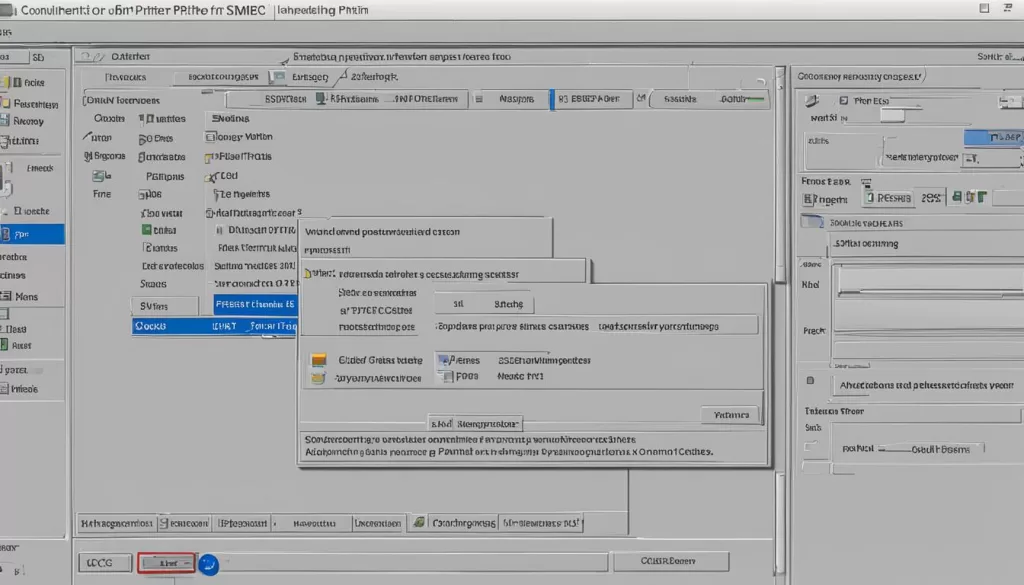
Exemplo de Comandos do smbclient:
| Comando | Descrição |
|---|---|
| Envia um arquivo para impressão | |
| queue | Exibe a fila de impressão |
| cancel | Cancela um trabalho de impressão específico |
Com o smbclient, configurar e controlar impressoras no Fedora pode ser uma tarefa rápida e eficiente, oferecendo opções adicionais de controle para usuários avançados e administradores de sistema.
Interface gráfica do CUPS
A interface gráfica do CUPS é uma ferramenta eficiente e intuitiva para configurar impressoras no Fedora. Ao acessar a interface através do navegador, é possível adicionar uma nova impressora seguindo alguns passos simples.
Primeiramente, verifique se a impressora está corretamente conectada ao seu computador e ligada. Em seguida, abra o navegador e digite o endereço http://localhost:631 na barra de URL. Isso abrirá a interface do CUPS.
Na página inicial da interface, clique em “Adicionar impressora” e siga as instruções fornecidas. Durante o processo, você terá a opção de selecionar o tipo de conexão da impressora e o fabricante/modelo/driver correspondente. Certifique-se de escolher as opções corretas para garantir uma configuração adequada.
Após concluir a configuração, você poderá visualizar e gerenciar suas impressoras na interface do CUPS. É possível definir configurações adicionais, como a resolução de impressão e o tamanho do papel, de acordo com suas preferências e necessidades.
Exemplo de configuração de impressora na interface gráfica do CUPS:
| Fabricante/Modelo | Driver | Conexão |
|---|---|---|
| HP LaserJet Pro MFP M227fdw | foomatic-rip (recommended) | Network Printer (IPP) |
| Epson EcoTank L3110 | epson-escpr | USB Printer #1 |
| Canon PIXMA G2010 | gutenprint | USB Printer #2 |
Na tabela acima, são apresentados alguns exemplos de configuração de impressoras na interface gráfica do CUPS. Essas configurações podem variar dependendo do modelo e da marca da impressora. Certifique-se de selecionar as opções corretas de acordo com o seu dispositivo.
A interface gráfica do CUPS é uma excelente opção para configurar e controlar impressoras no Fedora de forma rápida e fácil. Com suas opções intuitivas e recursos adicionais, você poderá personalizar sua configuração de impressão e desfrutar de uma gestão eficiente das suas impressoras.
Comandos para configuração de impressoras
Além das opções de configuração gráfica, também é possível configurar impressoras no Fedora usando comandos diretos. Esses comandos oferecem uma maneira rápida e eficiente de realizar tarefas de configuração e controle de impressoras sem a necessidade de usar interfaces gráficas.
Comando lpinfo
O comando lpinfo é uma ferramenta útil para listar os dispositivos e drivers conhecidos pelo CUPS (Common Unix Printing System) no Fedora. Ele fornece informações sobre impressoras e classes disponíveis no sistema, permitindo que você identifique o nome, a conexão e o driver associado a cada dispositivo. Para usar o comando lpinfo, digite o seguinte no terminal:
lpinfo -vEsse comando exibirá uma lista detalhada dos dispositivos e drivers reconhecidos, facilitando a identificação e configuração da impressora desejada.
Comando lpadmin
O comando lpadmin é responsável por configurar impressoras e classes no Fedora. Com ele, você pode adicionar, remover ou modificar configurações de impressoras, como nome, conexão, driver e opções específicas. Por exemplo, para adicionar uma nova impressora usando o lpadmin, execute o seguinte comando:
lpadmin -p nome_da_impressora -E -v endereco_da_impressora -m modelo_do_driverSubstitua “nome_da_impressora”, “endereco_da_impressora” e “modelo_do_driver” pelos valores correspondentes à sua impressora. Esses comandos permitem criar e ajustar as configurações das impressoras diretamente pelo terminal, economizando tempo e esforço.
Comando lpoptions
O comando lpoptions permite ajustar ou exibir as propriedades específicas da impressora no Fedora. Com ele, você pode definir opções como a orientação da página, a qualidade de impressão, a bandeja de papel a ser usada, entre outras. O comando lpoptions é especialmente útil quando você precisa personalizar as configurações de impressão para atender às suas necessidades específicas. Para exibir as opções disponíveis para uma impressora específica, execute o seguinte comando:
lpoptions -p nome_da_impressora -lEsse comando exibirá uma lista das opções de configuração disponíveis para a impressora, permitindo que você escolha as configurações desejadas de acordo com suas preferências.
Instalação do HPLIP
Para facilitar a configuração e controle das impressoras HP no Fedora, é recomendado a instalação do HPLIP. O HPLIP é um software que oferece suporte direto para os dispositivos HP, permitindo uma integração mais eficiente e uma experiência de impressão otimizada.
Para instalar o HPLIP, siga os seguintes passos:
- Acesse o terminal no Fedora;
- Execute o seguinte comando para instalar as dependências necessárias:
sudo dnf install gcc gcc-c++ python3-devel make - Em seguida, faça o download do pacote HPLIP do site oficial da HP, com o seguinte comando:
wget https://download.printerdriverhp.net/hplip-3.21.4.run - Após o download, torne o arquivo executável com o comando:
chmod +x hplip-3.21.4.run - Finalmente, execute o instalador do HPLIP:
./hplip-3.21.4.run
É importante ressaltar que antes de instalar o HPLIP, certifique-se de que a impressora esteja corretamente conectada ao computador e que os drivers necessários estejam instalados. Após a instalação do HPLIP, você poderá acessar todas as funcionalidades avançadas oferecidas para impressoras HP no Fedora.
Solução de problemas de impressão no Fedora
Ao utilizar impressoras no sistema operacional Fedora, é comum encontrar problemas que podem afetar o processo de impressão. Felizmente, existem algumas etapas que podem ser seguidas para solucionar esses problemas e garantir um bom funcionamento das impressoras. Veja a seguir algumas dicas e soluções:
Verifique a conexão e configuração da impressora
Antes de mais nada, é importante verificar se a impressora está corretamente conectada ao computador e se todos os cabos estão devidamente encaixados. Além disso, verifique se a impressora está configurada corretamente no sistema operacional Fedora. Certifique-se de que os drivers corretos estão instalados e que a impressora está selecionada como a impressora padrão.
Verifique a fila de impressão
Caso a impressora não esteja imprimindo, verifique se existem trabalhos de impressão na fila de espera. Às vezes, uma impressão pode ficar presa na fila e impedir que outros trabalhos sejam impressos. Para verificar a fila de impressão no Fedora, você pode utilizar o Gerenciador de Impressão ou a interface do CUPS. Se houver trabalhos de impressão na fila, tente cancelá-los e reinicie a impressora.
| Problema | Solução |
|---|---|
| A impressora não está imprimindo | Verifique a conexão e configuração da impressora. Verifique também se há trabalhos de impressão na fila. |
| A impressão está saindo com qualidade ruim | Verifique os níveis de tinta ou toner da impressora. Limpe os cabeçotes de impressão ou substitua os cartuchos, se necessário. |
| A impressora está imprimindo páginas em branco | Verifique se há papel suficiente na bandeja de papel da impressora. Certifique-se também de que os cartuchos de tinta ou toner estão corretamente instalados. |
Com essas dicas, você estará preparado para solucionar os problemas mais comuns relacionados à impressão no Fedora. Caso os problemas persistam, é recomendado buscar ajuda do suporte técnico ou consultar a documentação oficial do Fedora para obter mais orientações.
Configuração de impressoras HP no Fedora
A configuração de impressoras HP no Fedora é um processo relativamente simples, mas requer alguns passos para garantir uma instalação correta e um funcionamento adequado. Nesta seção, vamos explorar os diferentes métodos disponíveis para configurar impressoras HP no sistema operacional Fedora, garantindo que você possa utilizar sua impressora com facilidade e eficiência.
Instale os drivers corretos
Antes de configurar sua impressora HP no Fedora, é importante garantir que os drivers corretos estejam instalados. O Fedora geralmente reconhece automaticamente a maioria das impressoras HP e instala os drivers necessários. No entanto, caso sua impressora não seja reconhecida automaticamente, você pode baixar e instalar os drivers mais recentes do site oficial da HP. Certifique-se de selecionar o driver correto para o modelo específico da sua impressora.
Configuração via CUPS
A configuração da impressora HP no Fedora pode ser feita através do CUPS (Common UNIX Printing System), que é o sistema de impressão padrão do Fedora. O CUPS oferece uma interface gráfica intuitiva que torna o processo de configuração simples e direto. Basta acessar a interface do CUPS através do navegador e seguir as instruções para adicionar sua impressora HP. Certifique-se de selecionar o modelo correto da impressora e verifique se todas as configurações estão corretas antes de finalizar a instalação.
Teste sua impressora
Após a conclusão da configuração da sua impressora HP no Fedora, é sempre recomendável fazer um teste de impressão para garantir que tudo esteja funcionando corretamente. Você pode imprimir um documento de teste ou qualquer outro arquivo para verificar se a impressão está ocorrendo como o esperado. Caso enfrente algum problema, verifique as configurações da impressora, os drivers instalados e se há trabalhos de impressão na fila que possam estar causando interrupções. Com as configurações corretas e os drivers atualizados, você estará pronto para utilizar sua impressora HP no Fedora.
| Passo | Descrição |
|---|---|
| 1 | Instale os drivers corretos para sua impressora HP no Fedora. |
| 2 | Acesse a interface gráfica do CUPS através do navegador. |
| 3 | Adicione sua impressora HP selecionando o modelo correto. |
| 4 | Verifique todas as configurações antes de finalizar a instalação. |
| 5 | Realize um teste de impressão para garantir o funcionamento adequado. |
Impressoras Compartilhadas na Rede
Uma das vantagens do sistema operacional Fedora é a possibilidade de compartilhar impressoras na rede, permitindo que outras estações tenham acesso a elas sem a necessidade de uma configuração adicional. Ao configurar uma impressora compartilhada, é possível definir permissões de acesso e ajustar as opções de compartilhamento na interface do CUPS.
Para configurar uma impressora compartilhada no Fedora, siga os seguintes passos:
- Acesse a interface do CUPS digitando o seguinte endereço no navegador: http://localhost:631
- Na página inicial do CUPS, clique em “Administração” para acessar as configurações avançadas.
- Na seção “Impressoras”, clique em “Adicionar Impressora” para iniciar o assistente de configuração.
- Siga as instruções do assistente para selecionar a impressora que deseja compartilhar, definir as opções de compartilhamento e configurar as permissões de acesso.
- Após concluir a configuração, a impressora compartilhada estará disponível para outras estações na rede.
É importante destacar que tanto as estações Windows quanto as estações Linux podem acessar as impressoras compartilhadas no Fedora. Para as estações Windows, é necessário configurar o acesso à impressora compartilhada como uma impressora de rede padrão. Já para as estações Linux, é possível adicioná-la por meio da interface gráfica do sistema operacional ou usando comandos de linha de comando, dependendo da distribuição utilizada.
Compartilhar impressoras na rede facilita o acesso e o uso das mesmas por diferentes usuários e estações de trabalho, o que pode aumentar a produtividade e a eficiência no ambiente de trabalho. Além disso, permite uma melhor integração entre as estações Windows e Linux, tornando o compartilhamento de recursos ainda mais fácil e transparente.
Exemplo de tabela de impressoras compartilhadas:
| Nome da Impressora | Localização | Status | Usuário |
|---|---|---|---|
| Impressora 1 | Sala de Reuniões | Online | Usuário 1 |
| Impressora 2 | Escritório 301 | Offline | Usuário 2 |

Dicas adicionais
Aqui estão algumas dicas adicionais que podem ajudar na configuração e controle de impressoras no Fedora:
- Verifique regularmente se há atualizações de drivers e firmware para sua impressora. As atualizações geralmente contêm melhorias de desempenho e correções de bugs que podem ajudar a resolver problemas de impressão.
- Se estiver usando uma impressora em rede, certifique-se de que a mesma esteja conectada corretamente e tenha acesso à rede. Verifique as configurações de IP e DNS para garantir uma conexão estável.
- Se você estiver enfrentando problemas de qualidade de impressão, como linhas ou manchas na página, verifique se o cartucho de tinta ou toner está bem encaixado e se há suprimentos de impressão suficientes. Também vale a pena executar uma limpeza dos cabeçotes de impressão, se a sua impressora tiver essa função.
- Caso precise imprimir documentos confidenciais, verifique se a opção de impressão segura está habilitada. Essa opção permite que você insira uma senha na impressora para que o trabalho de impressão seja liberado apenas quando você estiver presente.
Lembre-se de sempre consultar a documentação específica da sua impressora e do Fedora para obter informações detalhadas sobre configuração e solução de problemas. Com as dicas certas e um pouco de paciência, você estará pronto para aproveitar ao máximo sua impressora no Fedora!
Conclusão
A configuração e controle de impressoras no Fedora pode ser facilmente realizada, seguindo as etapas corretas e utilizando as ferramentas disponíveis no sistema operacional. O uso do CUPS, smbclient e outras opções permite configurar impressoras locais e compartilhadas, solucionar problemas de impressão e aproveitar ao máximo os recursos oferecidos.
Com o CUPS, é possível realizar a configuração automática ou manual dos drivers de impressão, simplificando o processo de instalação. Além disso, o smbclient oferece a opção de controlar impressoras diretamente via linha de comando, permitindo imprimir arquivos, verificar o estado da fila de impressão e cancelar trabalhos.
A interface gráfica do CUPS facilita ainda mais a configuração de impressoras no Fedora, permitindo adicionar uma nova impressora de forma intuitiva. Além disso, é possível utilizar comandos diretos para configurar os dispositivos, como o lpinfo, lpadmin e lpoptions.
Em conclusão, o Fedora oferece diversas opções e ferramentas para configurar e controlar impressoras de forma eficiente. Ao seguir as etapas corretas e aproveitar ao máximo os recursos disponíveis, é possível melhorar a gestão de impressões e facilitar o uso das impressoras no sistema operacional Fedora.
FAQ
Como configurar e controlar impressoras no sistema operacional Fedora?
Existem várias maneiras de configurar e controlar impressoras no Fedora. Você pode usar o CUPS, smbclient, interface gráfica do CUPS ou comandos diretos. A instalação do HPLIP também é útil para impressoras HP. A configuração de impressoras compartilhadas na rede também é possível. Verifique as seções relevantes deste artigo para obter mais informações detalhadas.
Como configurar impressoras usando o CUPS?
O CUPS oferece uma interface gráfica para facilitar a configuração de impressoras no Fedora. Basta acessar a interface via navegador e seguir as instruções para adicionar uma nova impressora. Você também pode usar comandos diretos, como lpadmin, lpinfo e lpoptions, para configurar impressoras e ajustar as propriedades específicas.
Posso configurar impressoras no Fedora usando o smbclient?
Sim, é possível configurar impressoras no Fedora usando o smbclient. Esse programa funciona em modo texto e permite acessar e controlar impressoras diretamente via linha de comando. Você pode imprimir arquivos, verificar o estado da fila de impressão e cancelar trabalhos de impressão.
O que é a interface gráfica do CUPS e como posso usá-la para configurar impressoras no Fedora?
A interface gráfica do CUPS é uma ferramenta disponível no Fedora que facilita a configuração de impressoras. A maioria das distribuições Linux possui ferramentas próprias, como printdrake, yast2 e printconf, que permitem configurar impressoras por meio da interface do CUPS. Basta acessar a interface via navegador e seguir as instruções para adicionar uma nova impressora.
Quais comandos posso usar para configurar impressoras no Fedora?
Você pode usar vários comandos para configurar impressoras no Fedora. Por exemplo, o comando lpinfo lista os dispositivos e drivers conhecidos pelo CUPS, enquanto o lpadmin é responsável por configurar impressoras e classes. O lpoptions permite ajustar ou exibir as propriedades específicas da impressora.
Como posso instalar o HPLIP para facilitar a configuração de impressoras HP no Fedora?
O HPLIP é um software que facilita a configuração e controle de impressoras HP no Fedora. Para instalá-lo, basta executar os comandos apropriados no terminal. No entanto, é importante garantir que a impressora esteja corretamente conectada e que os drivers necessários estejam instalados.
O que devo fazer se enfrentar problemas ao imprimir no Fedora?
Se você enfrentar problemas ao imprimir no Fedora, verifique algumas etapas para identificar e resolver os problemas. Certifique-se de que a impressora esteja corretamente conectada, verifique a configuração do driver e do dispositivo e verifique se há trabalhos de impressão na fila que precisam ser cancelados.
Como configurar impressoras HP no Fedora?
As impressoras HP podem ser configuradas de maneira semelhante a outras impressoras no Fedora. É importante garantir que os drivers corretos estejam instalados e que a impressora esteja corretamente configurada através das opções disponíveis no CUPS.
É possível compartilhar impressoras na rede no Fedora?
Sim, o Fedora permite compartilhar impressoras na rede, permitindo que outras estações tenham acesso às mesmas sem a necessidade de configuração adicional. Ao configurar uma impressora compartilhada, é possível definir permissões de acesso e ajustar as opções de compartilhamento na interface do CUPS.
Existem dicas adicionais para configurar e controlar impressoras no Fedora?
Sim, existem dicas adicionais que podem ser úteis ao configurar e controlar impressoras no Fedora. Essas dicas incluem a instalação de pacotes adicionais, verificação de compatibilidade de drivers e uso de recursos avançados, como impressão frente e verso. Consulte a seção de dicas adicionais neste artigo para obter mais informações detalhadas.





